?Pr怎么裁剪視頻畫面大小
時間:2023-01-10 16:58:07作者:極光下載站人氣:572
剪輯視頻時,我們有時候會需要裁剪視頻畫面大小,比如有時候我們會需要將視頻畫面中不需要的部分裁剪掉,有時候我們會需要調整視頻畫面的尺寸等等。如果我們需要在Adobe
premiere這款視頻剪輯軟件中裁剪視頻畫面大小,小伙伴們知道該如何進行操作嗎,其實操作方法是非常簡單的。我們可以通過其中的“裁剪”功能和“序列”功能分別進行調整。小編接下來會為大家介紹詳細的操作過程,小伙伴們可以打開Adobe
premiere后跟著小編一起往下操作。如果小伙伴們還沒有下載安裝Adobe
premiere的話可以在本文末尾進行下載安裝。接下來,小編就來和小伙伴們分享具體的操作步驟了,有需要或者是感興趣的小伙伴們快來和小編一起往下看看吧!
操作步驟
第一步:點擊打開pr,左下方的面板中雙擊,導入需要裁剪視頻畫面大小的素材并拖動到時間軸;
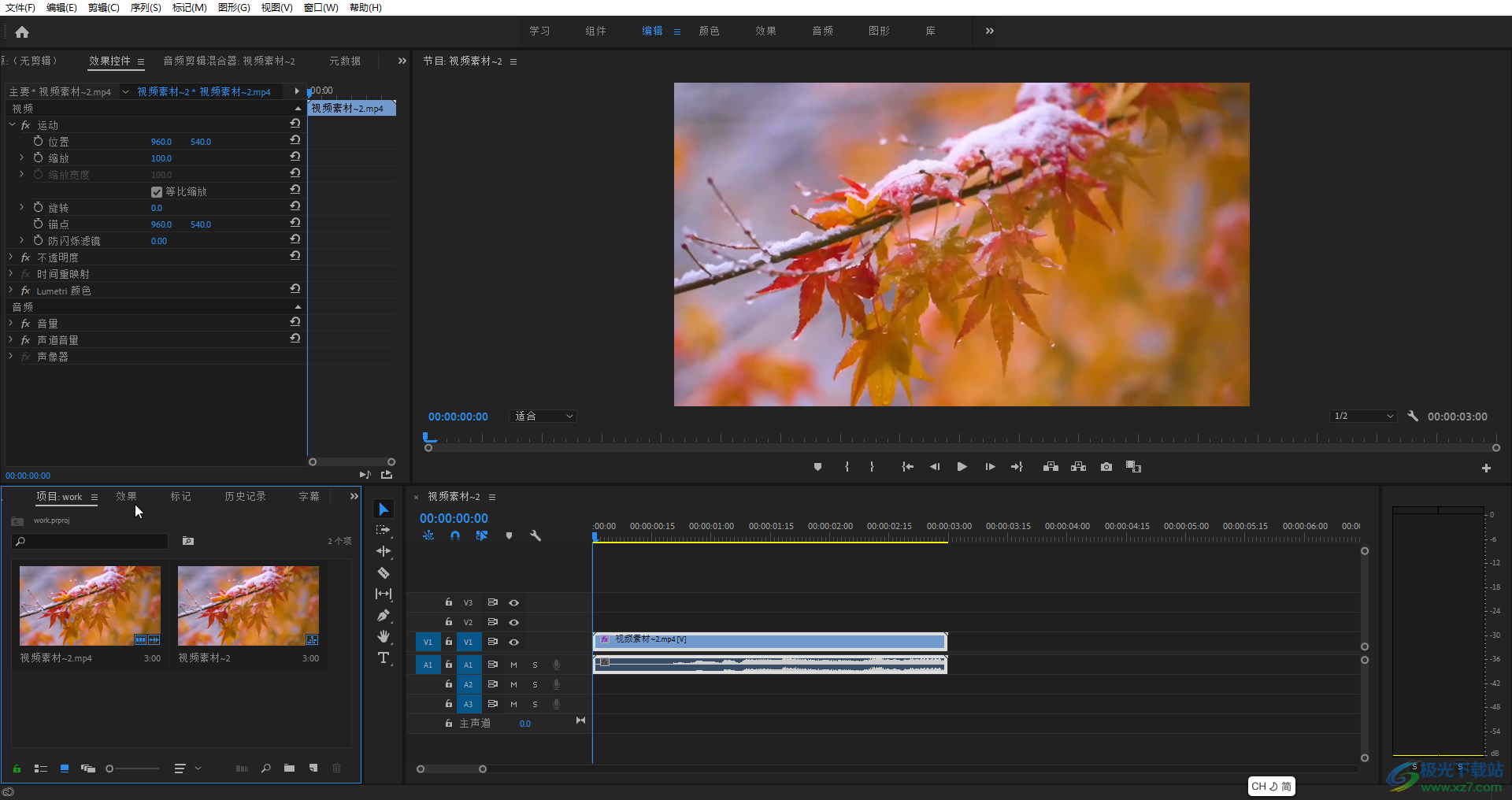
第二步:方法1.在左下方的面板中點擊切換到“效果”欄,接著在搜索框中輸入“裁剪”并按enter鍵進行搜索,出現“裁剪”后,雙擊一下,或者將其拖動到右側的視頻素材上;

第三步:在時間軌點擊選中視頻素材,在左上方的面板中點擊“效果控件”可以在“視頻”欄看到添加的“裁剪”,點擊展開后可以在其中分別設置視頻畫面上下左右的裁剪,將不需要的的部分裁剪掉,可以在右側看到預覽效果;
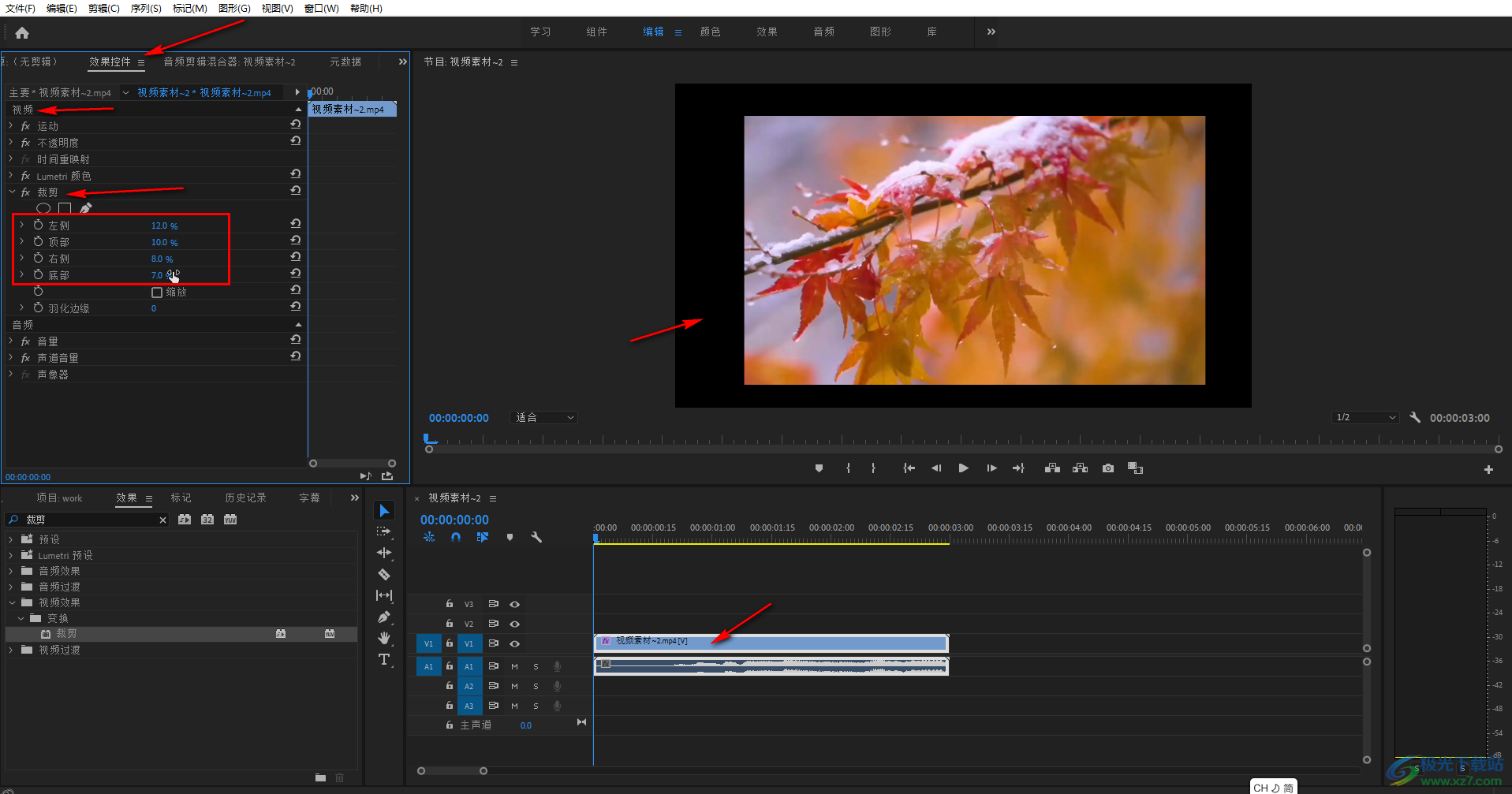
第四步:點擊勾選“縮放”可以將裁剪后的視頻鋪滿整個畫面;
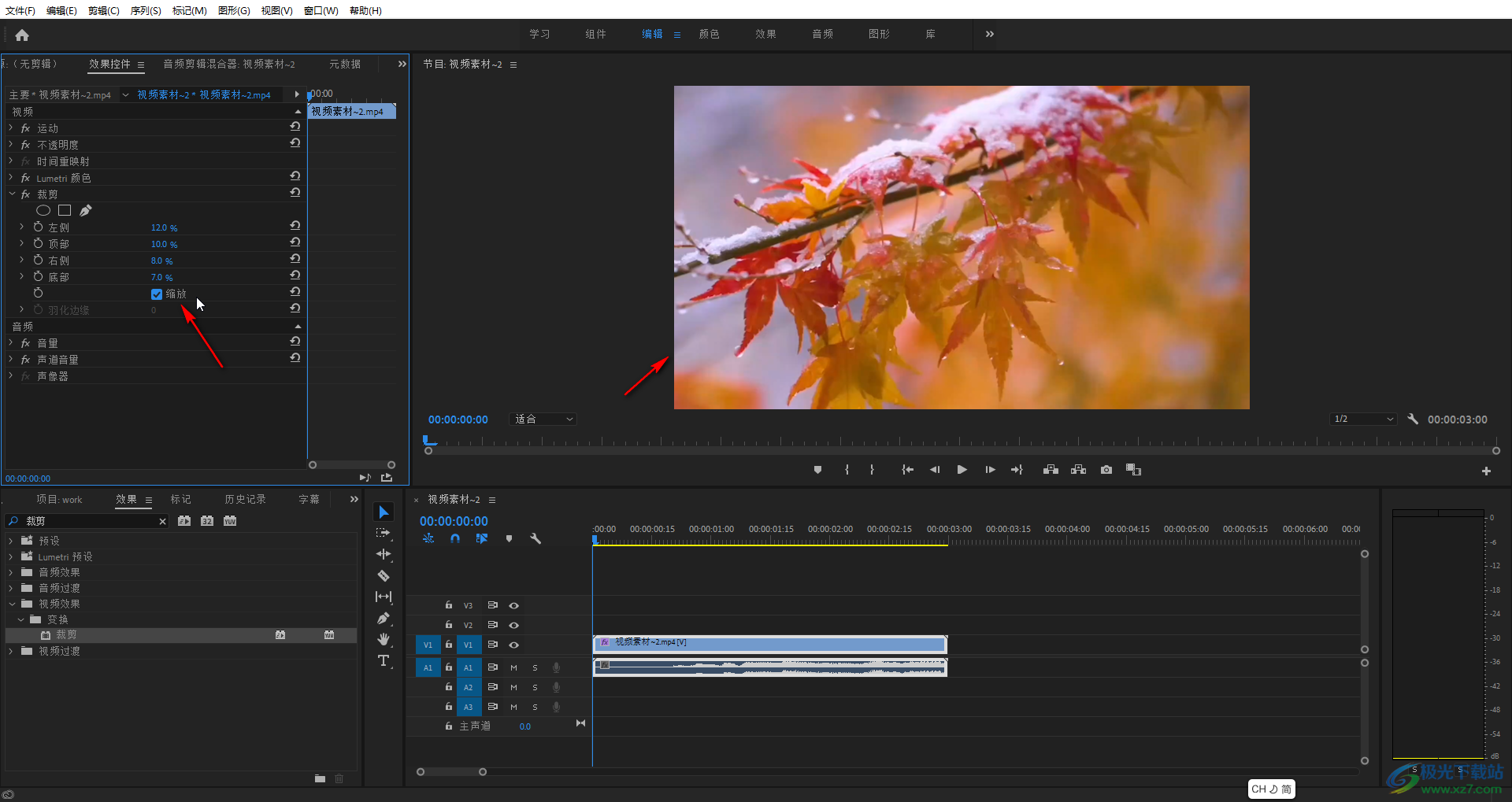
第五步:方法2.在左下方的面板中點擊如圖所示的兩個圖標可以切換“列表視圖”或者“圖標視圖”,在上方可以看到綠色的即為序列,或者如圖所示的即為序列;
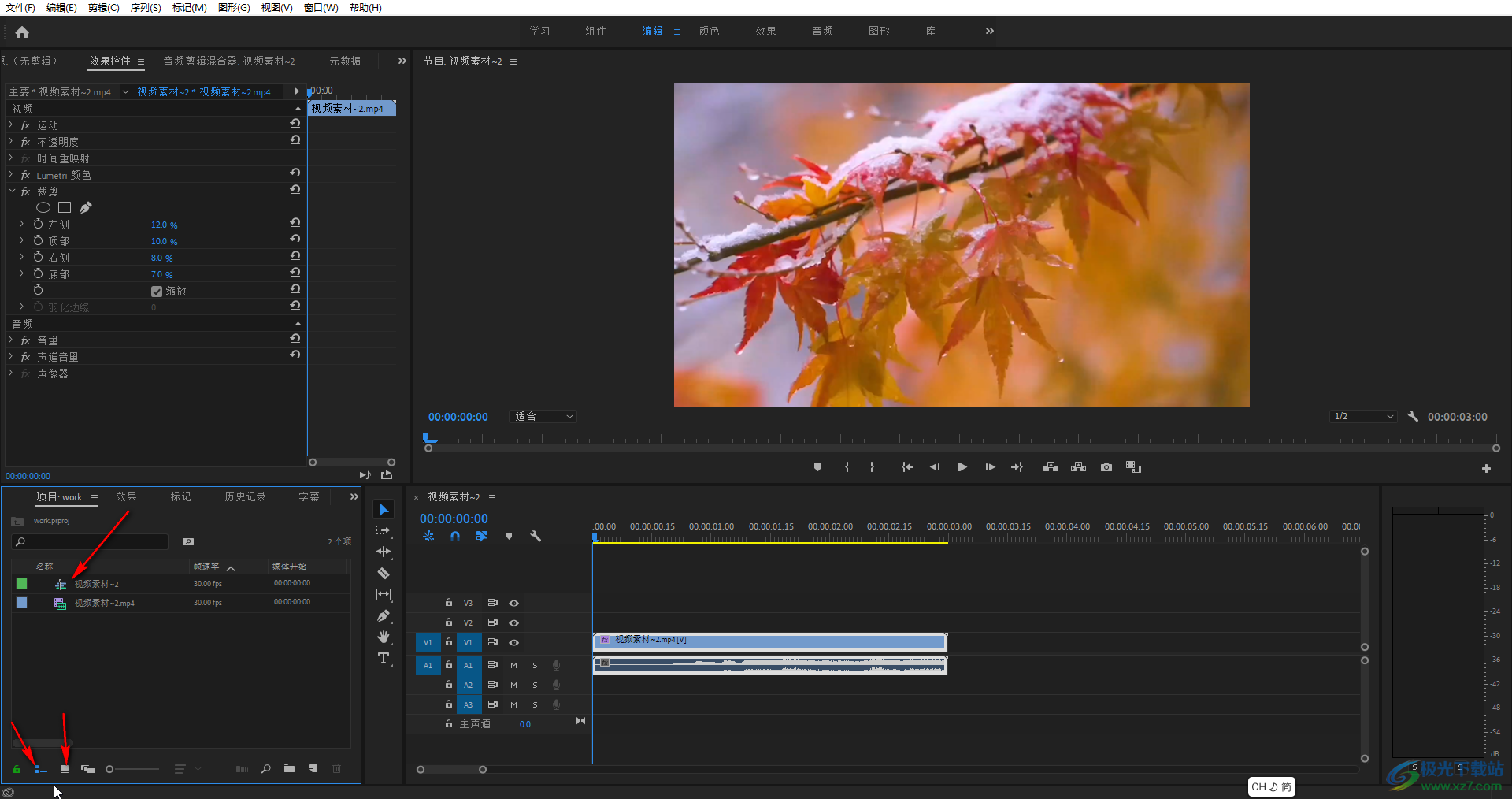
第六步:右鍵點擊一下序列后在子選項中點擊“序列設置”;
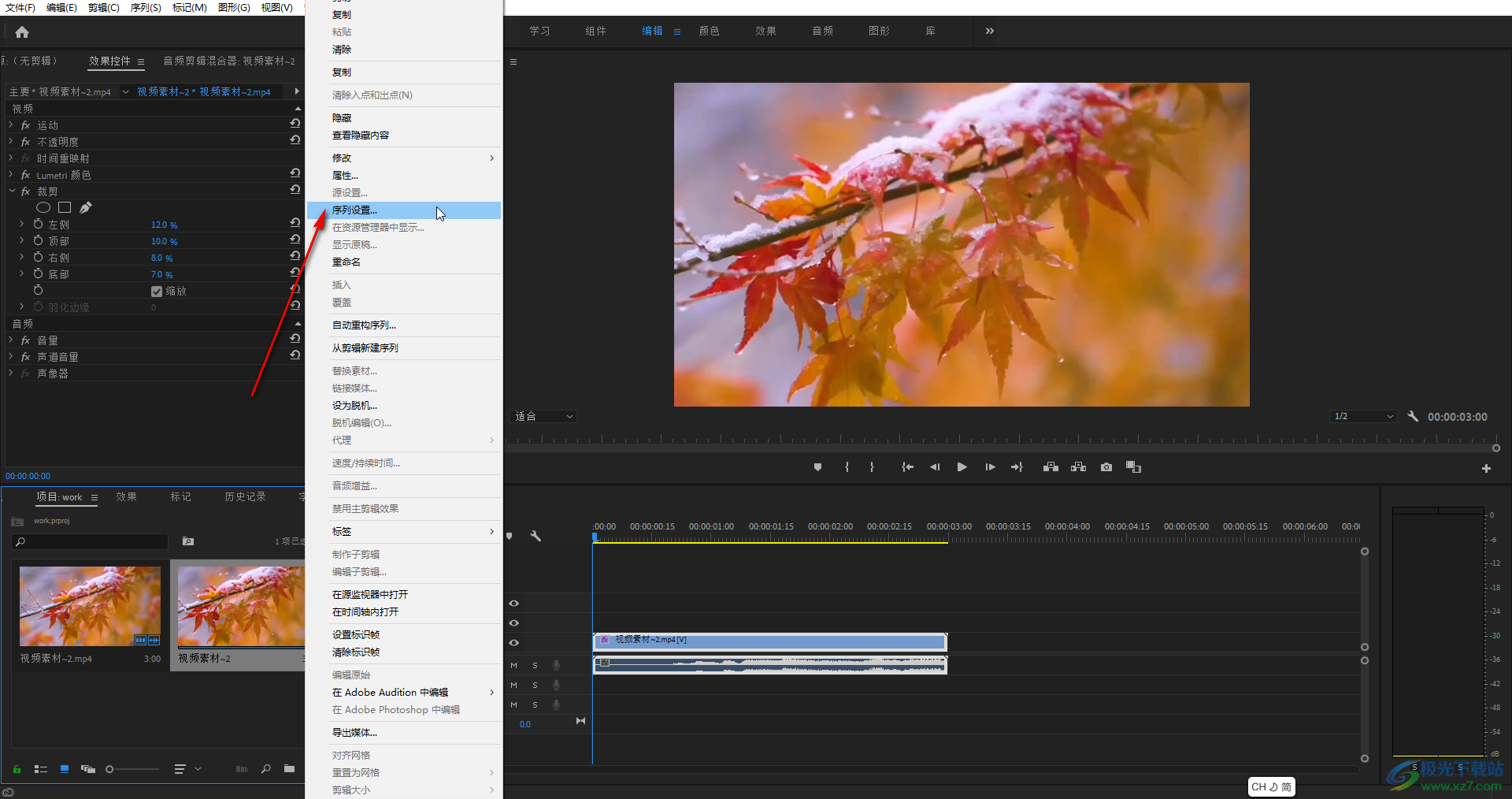
第七步:在打開的窗口中設置想要的視頻畫面大小,然后點擊“確定”就可以了。
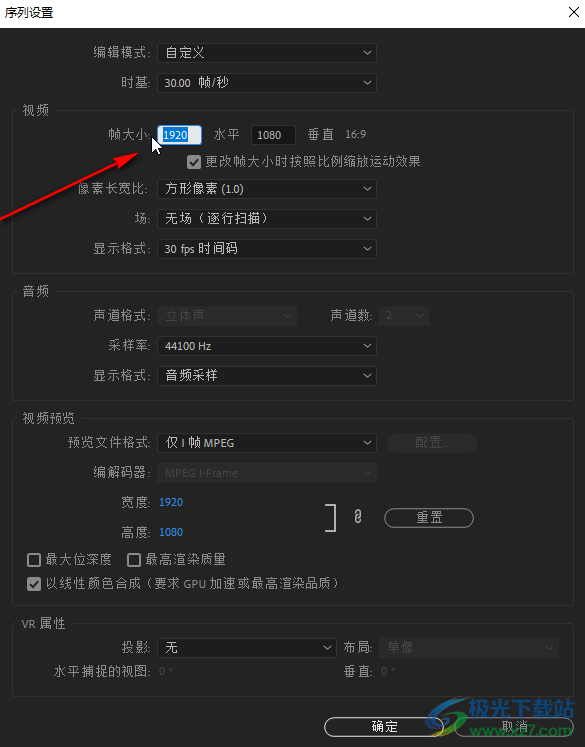
以上就是Adobe photoshop中裁剪視頻畫面大小的方法教程的全部內容了。另外,我們還可以在pr界面左下方的面板中點擊到“項目”欄,然后右鍵點擊新建序列,接著在窗口中設置想要的尺寸并進行確定,接著將自己的視頻素材拖入到新建的序列中,就可以成功修改視頻的尺寸大小了,小伙伴們可以根據自己的實際需要進行操作。

大小:2.70 MB版本:v2.4環境:WinAll
- 進入下載
相關推薦
相關下載
熱門閱覽
- 1百度網盤分享密碼暴力破解方法,怎么破解百度網盤加密鏈接
- 2keyshot6破解安裝步驟-keyshot6破解安裝教程
- 3apktool手機版使用教程-apktool使用方法
- 4mac版steam怎么設置中文 steam mac版設置中文教程
- 5抖音推薦怎么設置頁面?抖音推薦界面重新設置教程
- 6電腦怎么開啟VT 如何開啟VT的詳細教程!
- 7掌上英雄聯盟怎么注銷賬號?掌上英雄聯盟怎么退出登錄
- 8rar文件怎么打開?如何打開rar格式文件
- 9掌上wegame怎么查別人戰績?掌上wegame怎么看別人英雄聯盟戰績
- 10qq郵箱格式怎么寫?qq郵箱格式是什么樣的以及注冊英文郵箱的方法
- 11怎么安裝會聲會影x7?會聲會影x7安裝教程
- 12Word文檔中輕松實現兩行對齊?word文檔兩行文字怎么對齊?
網友評論